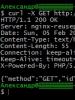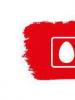Как заблокировать звонки с неизвестных номеров. Функция разрешение номера Вы можете звонить только на разрешенные номера
Разрешенные номера
Выберите Меню > Контакты и Функции > Номера на SIM-карте >
Разрешен. контакты
.
Функция разрешенных номеров позволяет ограничить исходящие вызовы
устройства заданным набором номеров телефонов. Некоторые SIM-карты не
поддерживают услугу "Разрешенные номера". Дополнительную информацию
можно получить у поставщика услуг.
При использовании функций защиты, ограничивающих возможность посылки
и приема вызовов (например, запрет вызовов, закрытая абонентская группа и
разрешенные номера), сохраняется возможность вызова службы экстренной
помощи, номер которой запрограммирован в памяти устройства. Функции
запрета вызовов и переадресации вызовов нельзя включить одновременно.
Для включения и выключения запрета вызовов, а также для изменения списка
разрешенных контактов необходимо ввести PIN2-код. PIN2-код можно
получить у поставщика услуг.
Выберите Функции
и одну из следующих функций:
●
Вкл. разрешен. номера - Включение функции "Разрешенные номера".
● Откл. разреш. номера - Отключение функции "Разрешенные номера".
● Нов. контакт на SIM - Введите имя и телефонный номер контакта, вызовы
которого разрешены.
● Добав. из "Контактов" - Копирование контакта из списка контактов в
список разрешенных номеров.
Контакты
2010 Nokia. Все права защищены.

Для отправки текстовых сообщений контактам, сохраненным на SIM-карте, при
включенной функции разрешенных номеров необходимо добавить в список
разрешенных номеров номер центра текстовых сообщений.
7. Сообщения
Главный экран приложения "Сообщения"
Выберите Меню
> Сообщения
(услуга сети).
Для создания нового сообщения выберите Новое сообщен.
.
Совет. Чтобы не создавать повторно часто отправляемые сообщения,
используйте тексты из папки "Шаблоны" в "Мои папки". Можно также
создавать и сохранять собственные шаблоны.
Приложение "Сообщения" содержит следующие папки:
●
Входящие - служит для хранения всех принятых сообщений, за
исключением сообщений электронной почты и сообщений базовой
Мои папки - служит для упорядочения сообщений в папках.
Почтовый ящик - служит для подключения к удаленному почтовому
ящику для загрузки новых сообщений электронной почты или просмотра в
автономном режиме загруженной ранее почты.
Черновики - содержит черновики сообщений, которые не были
переданы.
Переданные - В этой папке сохраняются последние отправленные
сообщения, кроме сообщений, переданных по каналу связи Bluetooth.
Число сохраняемых в папке сообщений можно изменить.
Исходящие - В папке исходящих сообщений временно сохраняются
сообщения, ожидающие передачи, например, когда устройство находится
вне зоны обслуживания сети.
В случае, когда посылка вызовов ограничена функцией закрытой абонентской группы, сохраняется возможность вызова
службы экстренной помощи, номер которой запрограммирован в памяти устройства.
Определите следующие настройки:
Запрос кода PIN
– запрос на ввод PIN-кода при каждом включении устройства. Эту настройку невозможно
изменить, если устройство выключено. Некоторые SIM-карты не позволяют отключать запрос PIN-кода.
Изменение PIN-кода. PIN-код (содержит 4-8 цифр) защищает SIM-карту от несанкционированного
использования и обычно предоставляется с SIM-картой. После трехкратного введения неверного PIN-кода он
111111 222222 333333 444444
блокируется. Чтобы снова использовать SIM-карту, необходимо разблокировать устройство с помощью PUK-кода.
Изменение PIN2-кода. PIN2-код должен содержать от 4 до 8 цифр. PIN2-код необходим для доступа к
некоторым функциям устройства и поставляется с SIM-картой. После трехкратного введения неверного PIN2-кода он
блокируется. Чтобы снова использовать SIM-карту, необходимо разблокировать устройство с помощью PUK2-кода.
Задание времени, по истечении которого устройство автоматически блокируется и может
Бесплатная юридическая консультация:
использоваться только после ввода правильного кода блокировки. Введите время в минутах или выберите
отключить функцию автоматической блокировки. Если устройство заблокировано, можно по-прежнему отвечать на
входящие вызовы, а также выполнять вызовы в экстренные службы, номера которых сохранены в устройстве.
Новый код может содержать от 4 до 255 символов. Можно использовать буквы алфавита (как
заглавные, так и строчные) и цифры. Устройство выдает уведомление, если код блокировки имеет неверный формат.
Бесплатная юридическая консультация:
Блок. при смене SIM
Запрос кода блокировки при установке в устройство неизвестной SIM-карты. В устройстве
хранится список SIM-карт, которые распознаются как карты владельца.
Разрешить удал. блок.
Если включить эту функцию, устройство можно блокировать посредством передачи
Бесплатная юридическая консультация:
предварительно определенного текстового сообщения с другого телефона. При включенной функции необходимо
ввести сообщение для удаленной блокировки и подтвердить его. Длина сообщения должна составлять не менее 5
(услуга сети) - указание группы лиц, которым Вы можете звонить и которые могут звонить Вам.
Подтвер. услуги SIM
(услуга сети) - включение отображения подтверждающих сообщений при использовании
Бесплатная юридическая консультация:
Изменение пароля запрета
Чтобы изменить пароль, используемый для запрета голосовых вызовов, факсов и передачи данных, выберите
Введите текущий код, затем дважды
введите новый код. Длина пароля запрета должна составлять четыре цифры. Подробную информацию можно получить
у поставщика услуг.
Бесплатная юридическая консультация:
При включенной функции "Разрешенные номера" сохраняется возможность вызова службы экстренной помощи, номер
которой запрограммирован в памяти устройства.
Контакты на SIM
С помощью услуги разрешенных номеров можно ограничить выполняемые с устройства вызовы только определенными
номерами телефонов. Услуга разрешенных номеров поддерживается не всеми SIM-картами. Дополнительную
Бесплатная юридическая консультация:
информацию можно получить у поставщика услуг.
и один из следующих вариантов:
Запрет выполнения вызовов с устройства. Для отмены услуги выберите
Откл. разреш. н-ра
включения и отключения функции разрешенных номеров, а также для изменения списка разрешенных контактов
Бесплатная юридическая консультация:
необходим PIN2-код. При отсутствии этого кода обратитесь к поставщику услуг.
Нов. контакт на SIM
Добавление номера телефона в список номеров, вызовы которых разрешены. Введите имя
контакта и номер телефона. Чтобы ограничить вызовы в определенную страну, введите международный код страны
Нов. контакт на SIM
Бесплатная юридическая консультация:
Все номера телефонов, вызов которых разрешен, должны начинаться с этого кода страны.
Доб. из Контактов
Копирование контакта из папки
в список разрешенных номеров.
Совет: Для передачи текстовых сообщений контактам, хранящимся на SIM-карте, при активной услуге
Бесплатная юридическая консультация:
разрешенных номеров необходимо добавить номер центра текстовых сообщений в список разрешенных
Для просмотра или изменения номера телефона, вызов которого разрешен с устройства, выберите
Для вызова контакта нажмите клавишу вызова.
Для изменения номера телефона выберите
Для изменения разрешенных номеров, возможно,
Бесплатная юридическая консультация:
В ы п о л н е н и е в ы з о в о в
Copyright © 2006 Nokia. All Rights Reserved.
Как на Нокиа добавить номер в черный список телефона. Черный список в Nokia как добавить контакт. Как удалить номер из чёрного списка на телефоне.
На этой странице мы попробуем коротко объяснить что такое чёрный список на телефоне и как добавить номер в чёрный список на Нокиа. И так давайте разберёмся зачем нужен чёрный список на телефоне, а понадобится он нам для того чтоб мы могли в него ввести номер телефона на который мы не хотим отвечать. Бывает так, что мы иногда не хотим отвечать на некоторые вызовы на телефоне, например вы дали кому ни будь свой номер, а потом вам бы не хотелось, чтоб он вам звонил. Но что же делать в этом случае не менять же постоянно свой номер из за одного или двух человек, которыми вы не хотите общаться, вот для этого и придумали в телефоне функцию чёрный список. Благодаря этой полезной функции можно заносить ненужные номера в этот список, так иногда попадаются придурки, которые наугад звонят на разные номера или могут замучить своими звонками и такие номера мы тоже добавляем чёрный список.
Я раньше и сам просто не обращал внимание на чёрный список в телефоне и вот как то один раз заметил, что при входящем вызове на моём Нокиа с одного и того же номера не было звука и вибрации и так каждый раз. В начале я как то не особо обращал внимание, но потом подумал и решил что звука нет из за каких то настроек и посмотрел настройках мелодии на контакте и оказалось что там на этот номер мелодия стоит по умолчанию. Потом посмотрел и общие настройки сигналов и там тоже всё в порядки, но звука на телефоне при входящем звонке именно с этого номера нету. Тогда я решил выяснить в чём же причина что нету звукового сигнала с одного номера и выяснил, что номер был занесён в чёрный список телефона, конечно, я наверное случайно это сделал или же дети проигрались и добавили номер в чёрный список и я решил коротко об этом написать, может кому и пригодится.
Бесплатная юридическая консультация:
Теперь давайте посмотрим как на Nokia поставить номер в чёрный список или же как убрать номер из чёрного списка на телефоне. И так чтоб добавить контакт в чёрный список на Нокиа 108 и подобных телефонах есть несколько способов:
1) Открываем «Контакты» ищем нужный «Контакт» нажимаем «Информация» и выбираем «Номер» дальше «Функции» и «В список фильтра» готово. Теперь номер добавлен в чёрный список телефона.
- Надеюсь, что вам помогла данная статья о том как на Nokia поставить номер в чёрный список или как удалить номер из черного списка телефона.
- Мы будем очень рады, если вы добавите отзывы, комментарии, полезные советы и будете оказывать взаимную помощь в решении проблем. Возможно, ваш совет поможет решить проблему тем пользователям, которые ищут информацию, которую добавите именно вы.
- Спасибо за отзывчивость, взаимную помощь и полезные советы!
Добавить отзыв.
Хотелось бы чтоб были показаны методы как решить проблему обходя PIN2.
В телефоне больше 100 номеров, задолбаешся их вводить в список
Спасибо за оказанную помощь. Очень признателен.
nokia rm980 как найти черный список.
Бесплатная юридическая консультация:
У меня Nokia 501 RM-902. Не один из советов к сожалению мне не помог. Может кто нибудь поможет мне.
ничего не понимаю что за пин2-код.
На модели моего телефона нет таких возможностей. К тому же, настроив только избранные номера, не дашь объявление нигде, т.к. звонить будут с разных номеров. Наверное разработчикам Нокиа мало кто звонит и они не предполагают, что кому-то может понадобится такая функция. Живут в раю и им звонят только милые и учтивые люди, которые желают им добра и счастья.))
Класс другое дело
Бесплатная юридическая консультация:
Не соображу п.3. "по умолчанию "Все" вы же можете добавить разрешенные номера на которые вы хотите отвечать.." как добавить не пойму. Там ещё есть варианты "не все" и "номера", но при выбре любой из этих функций никакого выбора далее не происходит.
Доб. В список фильтрации все равно дозваниваются
Уменя телефон шестой год.Отличный телефон,три корпуса поменял,а он работает как часы!
спасибо, помог пункт 3
как добавить номер в черный список нокиа 130
Бесплатная юридическая консультация:
Очень доступно и понятно! Благодарю!
Огромное спасибо за правильный совет. Благодаря вам решили проблему, вытащили номер телефона из фильтра. Теперь могу дозвониться к абоненту. Спасибо.
то, что написано, полная ерунда. ведь нокии разные.
Ребята,спасибо за информацию.Нам очень помогло от телефонных хулиганов. Ребята,ЕСЛИ ТЕЛЕФОН ЗАПРАШИВАЕТ ПИН2 ,ЗВОНИТЕ СВОЕМУ СОТОВОМУ ОПЕРАТОРУ,ГОВОРИТЕ НА КОГО ОФОРМЛЕН И ДАННЫЕ,И ОНИ ВАМ ГОВОРЯТ ПИН2 .НАМ ПРОДИКТОВАЛИ:))))
Ребята спс, а то оператор за чёрный список ещё деньги берёт
Бесплатная юридическая консультация:
Я не могу найти чёрную списку на нокия c1 01
ОГРОМНОЕ СПАСИБО! НАКОНЕЦ ТО СТОЯЩИЙ СОВЕТ СРЕДИ ВСЕЙ БЕССМЫСЛИЦЫ! СПАСИБО.
Настройки вызовов
Используйте настройки вызовов для определения настроек таких функций, как переадресация вызовов, ожидание вызова, и других специальных возможностей, предлагаемых оператором связи. Можно также использовать настройки вызовов для выполнения исходящих вызовов только на разрешенные телефонные номера.
Экран настройки вызовов
Разрешенные номера. Только телефоны GSM. Дополнительные сведения приведены в разделе «Разрешенные номера».
Служба голосовой почты. Открывает диалоговое окно, в котором можно выбрать службу голосовой почты мобильного оператора или другую службу, например Google Voice. Дополнительные сведения приведены в разделе «Настройка Google Voice».
Настройки голосовой почты. При использовании службы голосовой почты оператора открывается диалоговое окно, где можно ввести номер телефона, который будет использоваться для прослушивания и управления голосовой почтой. Можно ввести запятую (,) для добавления паузы в номер, например для ввода пароля после номера телефона. При использовании Google Voice эта настройка приводит к открытию экрана, на котором можно просмотреть номер Google Voice или выйти из службы Google Voice. Дополнительные сведения приведены в разделе «Google Voice».
Переадресация вызова. Служит для открытия экрана, на котором можно настроить, как будут переадресовываться вызовы при вашей работе на телефоне, если вы не отвечаете, и т.д.
Интернет-вызовы. Открывает диалоговое окно, в котором можно настроить использование интернет-телефонии на телефоне для всех вызовов, только для вызовов на адреса интернет-телефонии (настройка по умолчанию) или для запроса пользователя перед каждым вызовом. Чтобы использовать интернет-вызовы, необходимо подключиться к сети
Wi-Fi и добавить на телефон аккаунт с поддержкой интернет-вызовов. См. «Настройка интернет-телефонии (SIP)».
Разрешенные номера
Используйте настройки на этом экране для вызова с телефона только разрешенных номеров, которые сохранены на SIM-карте.
Вкл. разреш. номера. Открывает диалоговое окно, в котором появляется запрос на ввод кода PIN2 с последующим переводом телефона в режим вызова только разрешенных номеров. Если разрешенные номера включены, эта настройка меняется на Откл. разреш. номера.
Изменить PIN2. Открывает ряд диалоговых окон, в которых запрашивается ввод текущего кода PIN2, ввода нового кода PIN2 и его подтверждения.
Разрешенные номера. Служит для открытия экрана, на котором приведены все разрешенные номера, сохраненные на SIM-карте. Нажмите Меню, затем Добавить контакт для добавления разрешенного номера на SIM-карту. Нажмите Меню на этом экране для импорта номера из Контактов в список разрешенных номеров или для удаления номера из списка разрешенных номеров.
Дополнительные настройки
АОН. Открывает диалоговое окно, в котором можно указать, будут ли люди, которые вам звонят, видеть ваш номер телефона.
Ожидание вызова. Установите этот флажок, чтобы получать новые вызовы и отвечать на них во время текущей беседы, как показано в разделе «Вызовы и их получение».
Экран «Аккаунты интернет-телефонии (SIP)»
Принимать входящие вызовы. Установите эту настройку, чтобы телефон постоянно поддерживал подключение к поставщику услуг интернет-телефонии. В этом случае телефон начнет звонить, если другой пользователь будет вызывать адрес аккаунта интернет-телефонии, который вы добавили на свой телефон. Установка этого флажка уменьшит время работы батареи между зарядками.
SIP-аккаунты. Список ранее настроенных аккаунтов интернет-телефонии. Выберите один из аккаунтов для просмотра его настроек, как описано в разделе «Настройка интернет-телефонии (SIP)».
Кнопка добавления аккаунта. Открывает экран, на котором можно добавить аккаунт интернет-телефонии путем ввода сведений об аккаунте, предоставленных поставщиком услуг интернет-телефонии, в соответствии с описанием в разделе «Настройка интернет-телефонии (SIP)».
Смартфоны, работающие на ОС Android, имеют очень удобную функцию — запрета звонков со скрытых номеров . Насколько я вижу, мало кто из пользователей знает о её существовании. Поэтому, сегодня мы поговорим о ней.
Что такое скрытый номер
Сокрытие номера — это одна из функций сетей GSM. Как правило, у любого оператора сотовой связи доступна платная услуга сокрытия номера. У разных операторов она может называться по-разному: то ли «Антиопределитель», то ли «Инкогнито», но суть одна и та же, т.к. в основе лежит способность GSM-сети скрывать Caller ID вызывающего абонента.
Если абонент оплатил такую услугу, он может выбирать — скрывать или демонстрировать свой телефонный номер во время звонка. Когда вам звонят со скрытого номера, на экране телефона вместо номера или имени отображается: Номер скрыт . На разных телефонах скрытый номер может также называться Private Number, Withheld или Unknown .
Когда пригодится функция запрета входящих вызовов со скрытых номеров
Логично предположить, что чаще всего услугой сокрытия номера пользуются абоненты, у которых есть причины его скрывать. Это могут быть и службы такси, которые часто звонят с GSM-шлюзов, потому что не хотят, чтобы на номер шлюза перезванивали, и представители различных других компаний. Порой, даже ваши друзья могут звонить вам со скрытого номера с целью заинтриговать или разыграть вас. Однако, часто подобными приемами также пользуются коллекторы, мошенники и прочие неприятные личности.
Из моего опыта могу сказать так: услугой сокрытия номера чаще всего пользовались люди, с которыми мало кто хочет общаться. Как правило, на звонки таких людей не отвечают, а их номера телефонов заносят в чёрные списки. Поэтому, это один из их методов дозвониться тому, кто не очень хочет с тобой говорить.
А функция запрета звонков с неизвестных номеров фактически добавляет неизвестный номер в чёрный список.
Как заблокировать неизвестных абонентов на Samsung Galaxy S8, S9, S10, Note 8, Note 9
На примере Android 8.0.0 с оболочкой Samsung Experience 9.0:

Готово! Запрещенные и неопределенные номера вам больше не дозвонятся!
Как заблокировать скрытый номер на телефоне Huawei
Для включения аналогичной опции в Huawei проделайте следующее:

Блокируем скрытые номера на Xiaomi
На примере Xiaomi Redmi Note 5 под управлением MIUI 10.0.4.0:

Также вы можете заблокировать SMS-сообщения от всех отправителей, которые не занесены в список контактов. Для этого в настройках антиспама нужно выбрать пункт Блокировка сообщений
, и в пункте SMS от незнакомых
выбрать Блокировать
: 
Как добавить скрытый номер в чёрный список. Android 4
Войдите в Настройки :

Перейдите в раздел Моё устройство и выберите Вызовы :

Выберите Отклонение вызова :

Здесь сначала войдите в настройку Режим автоотклонения :

и выберите режим Чёрный список :

Затем войдите в настройку Чёрный список в разделе Отклонение вызова :

И установите галку возле Неизвестно :

Теперь все вызовы с запрещённых (скрытых) номеров будут отклоняться автоматически.
Как добавить запрещённый номер в чёрный список в Android 2
Войдите в Настройки :

Выберите Вызовы :

Войдите в настройку Отклонение вызова :

Выберите Режим автоотклонения :

Выберите режим Чёрный список :

После этого вы снова возвратитесь в раздел Отклонение вызова . Войдите в настройку Чёрный список :

и установите галку возле Неизвестно :

Запрет звонков со скрытых номеров в Android 5
Настройки
Мое устройство
Вызовы

Войдите в настройку Отклонение вызова

и убедитесь, что выбран режим Черный список :

Войдите в управление номерами из списка автоотклонения:

Установите флажок рядом с Неизвестно :

Не забывайте! Часто скрытым номером могут пользоваться и нужные вам абоненты — например, те же службы такси.
Внимание! Функция сокрытия номера абсолютно не гарантирует того, что ваш номер останется неизвестным. В лучшем случае, он просто не отобразится на экране вашего собеседника, однако, оператор всегда располагает исчерпывающей информацией о всех телефонных номерах. Коммутационное оборудование не может установить установить связь между двумя абонентами, «не зная» номеров обоих.
Существует также функция, которую на пальцах можно назвать «анти-антиопределитель» и это не шутка. Этой услугой давно пользуются лица, приближённые к правительству, МВД и некоторым другим структурам.
Страница 62
Номера, сохраненные в списке контактов, могут не сохраняться автоматически
на SIM-карте. Для сохранения номеров на SIM-карте выберите контакт и
Для переключения между устройством и SIM-картой при сохранении новых
Память по умолчанию
Номера на SIM-карте
Услуга разрешенных номеров позволяет ограничить исходящие вызовы
устройства заданным набором номеров телефонов. Не все SIM-карты могут
поддерживать услугу разрешенных номеров. Дополнительную информацию
При включенной функции «Разрешенные номера» сохраняется возможность
вызова службы экстренной помощи, номер которой запрограммирован в
памяти телефона.
Для включения и выключения функции разрешенных номеров, а также для
изменения списка контактов с разрешенными номерами необходимо ввести
PIN2-код. PIN2-код можно получить у поставщика услуг.
Выберите
и одну из следующих функций:
Вкл. разрешен. номера
Включение функции разрешенных номеров.
Откл. разреш. номера
Отключение функции разрешенных номеров.
Нов. контакт на SIM
Ввод имени и телефонного номера контакта,
которому разрешено выполнять вызовы.
Добав. из «Контактов»
Копирование контакта из списка контактов в
Для отправки текстовых сообщений контактам, сохраненным на SIM-карте, при
разрешенных номеров номер центра текстовых сообщений.
www.manualsdir.ru
Настройки вызовов
Используйте настройки вызовов для определения настроек таких функций, как переадресация вызовов, ожидание вызова, и других специальных возможностей, предлагаемых оператором связи. Можно также использовать настройки вызовов для выполнения исходящих вызовов только на разрешенные телефонные номера.
Экран настройки вызовов
Разрешенные номера. Только телефоны GSM. Дополнительные сведения приведены в разделе «Разрешенные номера» .
Служба голосовой почты. Открывает диалоговое окно, в котором можно выбрать службу голосовой почты мобильного оператора или другую службу, например Google Voice. Дополнительные сведения приведены в разделе «Настройка Google Voice» .
Настройки голосовой почты. При использовании службы голосовой почты оператора открывается диалоговое окно, где можно ввести номер телефона, который будет использоваться для прослушивания и управления голосовой почтой. Можно ввести запятую (,) для добавления паузы в номер, например для ввода пароля после номера телефона. При использовании Google Voice эта настройка приводит к открытию экрана, на котором можно просмотреть номер Google Voice или выйти из службы Google Voice. Дополнительные сведения приведены в разделе «Google Voice» .
Переадресация вызова. Служит для открытия экрана, на котором можно настроить, как будут переадресовываться вызовы при вашей работе на телефоне, если вы не отвечаете, и т.д.
Интернет-вызовы. Открывает диалоговое окно, в котором можно настроить использование интернет-телефонии на телефоне для всех вызовов, только для вызовов на адреса интернет-телефонии (настройка по умолчанию) или для запроса пользователя перед каждым вызовом. Чтобы использовать интернет-вызовы, необходимо подключиться к сети
Wi-Fi и добавить на телефон аккаунт с поддержкой интернет-вызовов. См. .
Разрешенные номера
Используйте настройки на этом экране для вызова с телефона только разрешенных номеров, которые сохранены на SIM-карте.
Вкл. разреш. номера. Открывает диалоговое окно, в котором появляется запрос на ввод кода PIN2 с последующим переводом телефона в режим вызова только разрешенных номеров. Если разрешенные номера включены, эта настройка меняется на Откл. разреш. номера .
Изменить PIN2. Открывает ряд диалоговых окон, в которых запрашивается ввод текущего кода PIN2, ввода нового кода PIN2 и его подтверждения.
Разрешенные номера. Служит для открытия экрана, на котором приведены все разрешенные номера, сохраненные на SIM-карте. Нажмите Меню , затем Добавить контакт для добавления разрешенного номера на SIM-карту. Нажмите Меню на этом экране для импорта номера из Контактов в список разрешенных номеров или для удаления номера из списка разрешенных номеров.
Дополнительные настройки
АОН. Открывает диалоговое окно, в котором можно указать, будут ли люди, которые вам звонят, видеть ваш номер телефона.
Ожидание вызова. Установите этот флажок, чтобы получать новые вызовы и отвечать на них во время текущей беседы, как показано в разделе «Вызовы и их получение» .
Экран «Аккаунты интернет-телефонии (SIP)»
Принимать входящие вызовы. Установите эту настройку, чтобы телефон постоянно поддерживал подключение к поставщику услуг интернет-телефонии. В этом случае телефон начнет звонить, если другой пользователь будет вызывать адрес аккаунта интернет-телефонии, который вы добавили на свой телефон. Установка этого флажка уменьшит время работы батареи между зарядками.
SIP-аккаунты. Список ранее настроенных аккаунтов интернет-телефонии. Выберите один из аккаунтов для просмотра его настроек, как описано в разделе «Настройка интернет-телефонии (SIP)» .
Кнопка добавления аккаунта. Открывает экран, на котором можно добавить аккаунт интернет-телефонии путем ввода сведений об аккаунте, предоставленных поставщиком услуг интернет-телефонии, в соответствии с описанием в разделе «Настройка интернет-телефонии (SIP)» .
androidfanclub.ru
Nokia 5230 — Разрешенные номера
Выберите Меню > Контакты и Функции > Номера на SIM-карте >
Разрешен. контакты
.
Функция разрешенных номеров позволяет ограничить исходящие вызовы
устройства заданным набором номеров телефонов. Некоторые SIM-карты не
поддерживают услугу «Разрешенные номера». Дополнительную информацию
можно получить у поставщика услуг.
При использовании функций защиты, ограничивающих возможность посылки
и приема вызовов (например, запрет вызовов, закрытая абонентская группа и
разрешенные номера), сохраняется возможность вызова службы экстренной
помощи, номер которой запрограммирован в памяти устройства. Функции
запрета вызовов и переадресации вызовов нельзя включить одновременно.
Для включения и выключения запрета вызовов, а также для изменения списка
разрешенных контактов необходимо ввести PIN2-код. PIN2-код можно
получить у поставщика услуг.
Выберите Функции
и одну из следующих функций:
●
Вкл. разрешен. номера - Включение функции «Разрешенные номера».
● Откл. разреш. номера - Отключение функции «Разрешенные номера».
● Нов. контакт на SIM - Введите имя и телефонный номер контакта, вызовы
● Добав. из «Контактов» - Копирование контакта из списка контактов в
список разрешенных номеров.
© 2010 Nokia. Все права защищены.
включенной функции разрешенных номеров необходимо добавить в список
Главный экран приложения «Сообщения»
Выберите Меню
> Сообщения
(услуга сети).
Для создания нового сообщения выберите Новое сообщен.
.
Совет. Чтобы не создавать повторно часто отправляемые сообщения, Готовые решения для бизнеса «АвтоГРАФ-GSM» - система GPS/ГЛОНАСС-мониторинга транспорта Строгий контроль перемещения Существенное снижение издержек Усиление мер безопасности Новый качественный уровень логистки Другие […]Разрешение lumia 520 Nokia 6 - цена и характеристики Цена Nokia 6: Загрузки для смартфона Nokia 6 Общие характеристики Январь 2017 (Китай) Май 2017 (Международная версия) Аппаратная часть Коммуникации aGPS GPS-модуль Предустановленная карта […]
Статьи и Лайфхаки
Впервые столкнувшись с данной аббревиатурой, пользователи не представляют себе, что же она означает. Попробуем разобраться в том, что такое номера fdn в телефоне , а также расскажем об их использовании на сотовом устройстве.
Номера FDN в телефоне: что это такое?
Аббревиатура FDN, или fixed dialing numbers, означает номера фиксированного набора. Зачем нужна такая функция? Благодаря ей пользователь создаёт список определённых номеров, на которые можно совершать звонки – при условии, что наша SIM-карта совместима с данной функцией.
Звонить можно будет исключительно на указанные нами номера из телефонной книги, или же на номера с заданным сетевым кодом. Именно эти контакты будут использоваться в режиме FDN, то есть в режиме фиксированного набора. Как определить, что наша SIM-карта совместима с этой функцией? У неё должна быть поддержка PIN2. К сожалению, не все российские компании сотовой связи выпускают такие «симки».
Как уже было сказано, номера фиксированного набора включены в телефонную книгу, однако их особенность заключается в том, что они дополнительно защищены. Активация FDN обычно подтверждается вводом PIN2.
Итак, мы выяснили, что такое номера fdn в телефоне. Управлять этой функцией можно из специального пункта меню (чаще всего он именуется «Безопасность», но может называться и по-другому).
Как использовать режим номеров FDN в телефоне?
Попробуем рассказать об использовании fixed dialing numbers на примере такого популярного мобильного устройства, как Samsung Galaxy. Как уже было сказано, совершать звонки можно будет только на номера, содержащиеся в телефонной книге.
Теперь поговорим об активации режима FDN. Пока наше мобильное устройство находится в режиме ожидания, открываем список приложений и выбираем «Настройки». Далее переходим в пункт «Вызовы» > «Номера FDN» > «Включить FDN». Вводим PIN2 (найти его можно на упаковке к SIM-карте) и нажимаем «Да».
Переходим в «Список FDN» и добавляем те контакты, которые собираемся использовать в режиме FDN.
Подобным образом можно настроить и такую дополнительную функцию, как переадресация звонков. Она позволяет перенаправлять поступающие нам вызовы на другой номер. В качестве второго номера мы можем указать мобильный или стационарный телефон. Это удобно, если, к примеру, наше устройство сотовой связи скоро разрядится, но рядом с нами находится городской телефонный аппарат.
Заходим в пункт «Вызовы» через настройки мобильного телефона и переходим в меню «Переадресация вызова». Прописываем тот номер, куда собираемся перенаправлять поступающие к нам звонки. Активируем переадресацию.